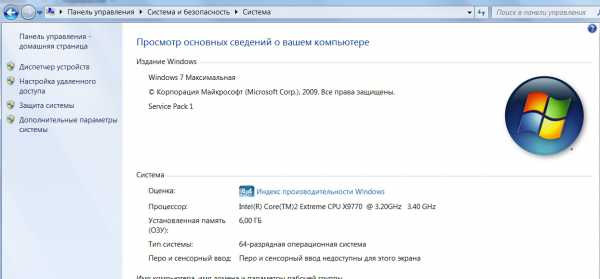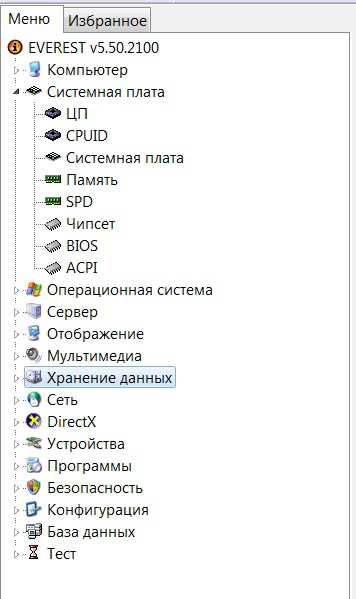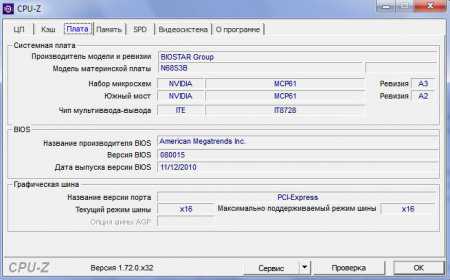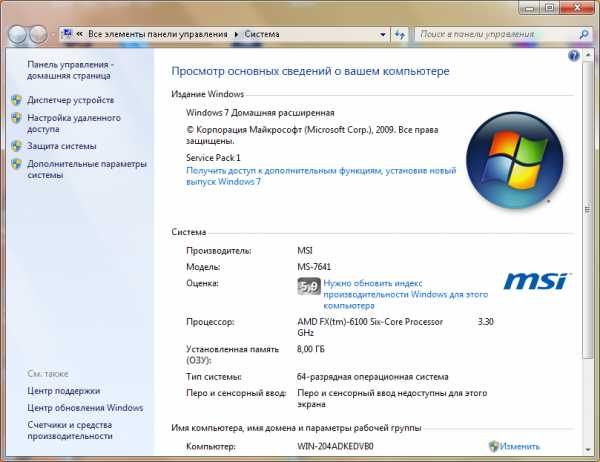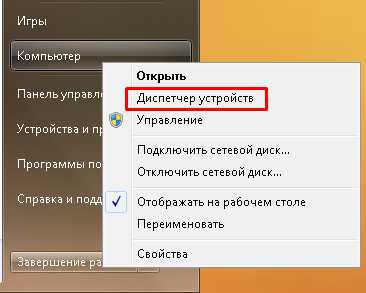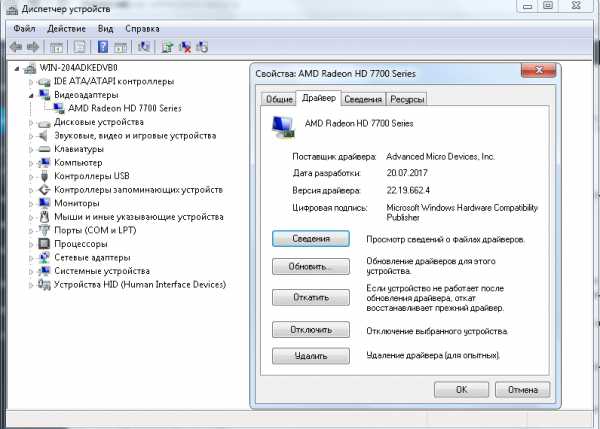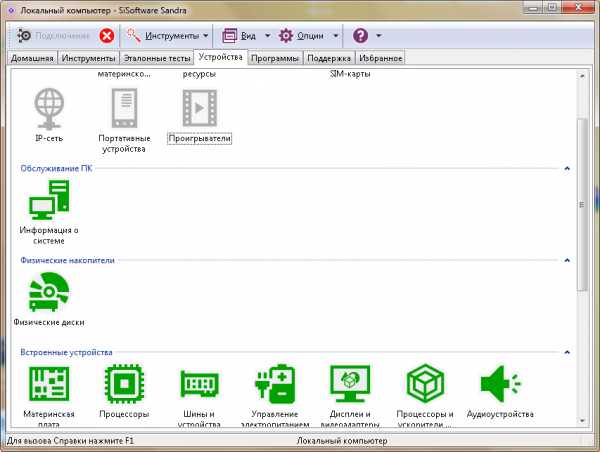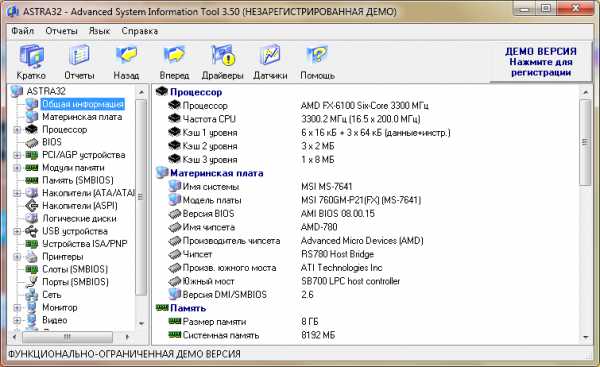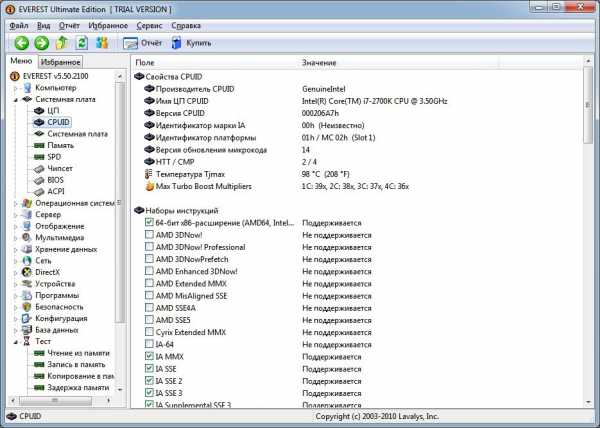Как сделать конфиг компа
Комплектуем лучший конфиг игрового компа до 50 000 рублей
Вот уже не первый год как я интересуюсь и вникаю во все нюансы по сборке персонального компьютера для той или иной задачи. И много раз видел, как обычные люди, кто не разбирается в этой отрасли, приходят в магазин и просят консультанта помочь им собрать мощный игровой компьютер за определенный бюджет. И как же печально наблюдать за тем, как консультант подбирает совсем не сбалансированную сборку, а покупатель в свою очередь, не разбираясь во всем этом, просто покупает этот «товар».
реклама
Поэтому я решил написать эту статью про то, ЧТО можно собрать на сегодняшний день если есть только желание и 50000 рублей в кармане. Все комплектующие будут покупаться с трех очень известных и доверенных магазинов, брать будем тот или иной товар там, где оно дешевле из этих трех магазинов соответственно.
Первое с чего мы начнем, это процессор. Цены на товары сейчас очень не стабильны из-за курса доллара, поэтому процессор который месяц назад стоил 8300-8400 сейчас стоит 8910 рублей. Это у нас Ryzen 5 2600 от компании AMD. Вкратце по характеристикам: у процессора имеется 6 ядер 12 потоков на базовой частоте 3,4 Ггц, который бустится до 3,9Ггц. Ее можно будет разогнать до 4 ГГц точно, но если вам повезет, то может возьмет и 4,1 Ггц. Покупаем обязательно OEM версию процессора, так как она дешевле, а кулера, который идет в BOX-ой версии, недостаточно для комфортного разгона. В интернет магазине Regard ее можно купить за 8910р
реклама
Кулер для процессора ID-Cooling SE-903-SD можно найти в интернет магазинах за 700 рублей. У нее имеются 3 тепловые трубки, которых вполне достаточно для тихой работы вашего процессора.
Так же можно было бы рассмотреть такие кулеры как:
реклама
ID-Cooling SE-213V2=950 рублей
PCCooler GI-X3B Blue=1150 рублей, если вам нужна подсветка для красоты, то можете выбрать ее, на ваше усмотрение.
реклама
Если бюджет сильно ограничен, то берите просто тот кулер, который стоит дешевле всего из выше перечисленных. В остальных магазинах они стоят дороже.
Выбрать материнскую плату под эту сборку довольно просто исходя из ваших намерений. К примеру если вы собираете себе компьютер и хотите в будущем купить и поставить себе новый процессор, Ryzen 5 4600 или 4500 то вам нужно покупать материнскую плату с приставкой «MAX» если это чипсет b450. Так как компания AMD официально заявила поддержку новых процессоров на материнских платах b450 с данной приставкой «MAX». Для примера покажу вам пару хороших вариантов по цена=качествo
За модель которая показана на втором скриншоте вы доплачиваете 1000 рублей, за радиатор на цепях питания процессора, а так же в ней присутствуют 4 слота под оперативную память вместо 2-х, что положительно скажется для будущего апгрейда вашего ПК. В остальном же они практически полностью идентичны (8 пин вместо 4 пин, особой роли не сыграет). Покупаете исходя из ваших возможностей, лично я бы не скупился и взял бы вариант 2.
Ну а если вам сейчас нужно за ваши деньги получить максимум FPS, и каждый рубль на счету, то лучше материнской платы чем GIGABYTE B450M S2H вы не найдете.
Опишу в двух словах, у нее хороший питальник, чтобы стабильно разогнать 6-ти ядерные процессоры, 8-ми ядерные даже в стоке ставить НЕ рекомендую, так как будет перегрев на VRM. Так же она не плохо разгоняет оперативную память, мой знакомый из канала «техно-кухня» смог разогнать на этой плате свои плашки до 3466Мгц при очень хороших таймингах. Учитывая тот факт, что завяленный разгон на данной материнской плате до 3200МГц. У нее хоть и не большой, но все же есть радиатор на цепях питания процессора, так же присутствует слот для M2 SSD накопителя.
Из минусов: 2 слота под оперативную память, а не 4. По удобству в разгоне BIOS на платах Gigabyte не так хорош, как на платах MSI, так что придется повозиться. В остальном же она 100% оправдывает свою цену.
Далее один из самых важных моментов это ПРАВИЛЬНЫЙ выбор оперативной памяти. Скорость и время задержки вашей оперативной памяти очень сильно влияет на процессор, тем более на процессоры AMD которым как воздух нужна низкая задержка на ОЗУ. Выбор тут очевиден, лучшая оперативная память по критерии цена=качество это Crucial Ballistix (BL2K8G30C15U4B) 3000 Mhz, CL 15. Обратите внимание я выделил жирным в маркировке букву и цифру «U4» именно по этой маркировке можно определить практически 100% те самые чипы памяти Micron e-die которые отлично разгоняются.
На случай если ее не будет в наличии «в вашем магазине» то можете купить ее в Regard, выйдет на 230 рублей дороже
Видеокарта. В любой сборке игрового компьютера это самое важное, чтобы получить максимум FPS и самое дорогое, на что приходится тратится. В сборке за 50 000 рублей лучшим вариантом будет Nvidia Geforce GTX 1660 Super. Данная карта оснащена 6 гигабайтами видеопамяти типа GDDR6, которой хватит, чтобы играть во все современные игры в Full HD на Ультра настройках графики. Крайне НЕ рекомендую брать с одним вентилятором, так как они очень шумные и температура у них будет на голову выше чем у аналогов с 2 вентиляторами. Покупать видеокарту следует только в магазине DNS, по простой причине, что у данного магазина лучшая гарантия в России. Соответственно вам будет легче продать свою карту спустя пару лет, когда вы захотите проапргрейдить свой компьютер. Ведь первое что устаревает в игровых компьютерах это видеокарта.
KFA2 GeForce GTX 1660 SUPER 1-click OC [60SRL7DSY91K]
Многие люди косо смотрят на бренд KFA2, а зря, ведь это очень хороший бренд, который делает отличные видеокарты по принципу цена=качество. Так же хороши видеокарты от брендов MSI и Gigabayte если рассматривать 16-ю серию карт от Nvidia.
Так же не плохим вариантом будет GIGABYTE GeForce GTX 1660 SUPER OC [GV-N166SOC-6GD 1.0]
Видеокарта
GIGABYTE GeForce GTX 1660 SUPER OC [GV-N166SOC-6GD 1.0]
Блок питания, это та самая комплектующая на которой никогда не следует экономить, ведь хорошо выбранный блок питания является гарантом того, что ваши комплектующие не сгорят спустя месяц-годы пользования. В DNS-е они стоят достаточно дорого поэтому советую брать в Regard или в Onlinetrade.
Отличным вариантом будет блок питания DeepCool (DA600) на 600W. У нее имеются технологии защиты: OPP(защита от перегрузки), OVP(защита от подачи повышенного напряжения, UVP(защита от подачи пониженного напряжения), SCP(защита от короткого замыкания). По линии 12V она выдает 552V. Работает достаточно тихо.
Собирая ПК в наше время нельзя обойтись без SSD диска, ведь именно она будет отвечать за скорость работы всей вашей системы. К счастью SSD диски стоят не так дорого как раньше, и позволить их себе могут многие. Есть один очень хороший вариант SSD диска на 720gb всего за 4650 рублей, в магазине Regard.
1. Берите корпуса форм-фактора Midi-Tower. Это относительно большие корпуса, в которых температура внутри корпуса будет немного ниже чем в маленьких, что положительно скажется на температуре всей системы.
2. Берите так называемые «mesh» корпуса, они имеют продув в лицевой части корпуса, что тоже очень положительно скажется на температурах всех ваших комплектующих.
3. Если берете корпус с боковым стеклом, то читайте в описаниях, чтобы там было закаленное стекло, а не орг., стекло, а то очень быстро царапается.
Для примера оставлю несколько отличных вариантов к покупке: Matrexx 55 mesh, deepcool e-shield, cougar mx 330-g, Ginzzu CL180(но здесь орг., стекло) хотя этот корпус выйдет вам дешевле чем остальные.
Эта сборка обойдется вам в 47 930 рублей + 2 070 рублей остается на корпус.
Конфигурация компьютера как узнать
Как определить аппаратную конфигурацию компьютера
Обращаясь на форум за помощью в решении заковыристой проблемы с операционной системой или устройствами, лучше сразу приводить конфигурацию компьютера. Она может дать отвечающим ключ к разгадке проблемы, а вы быстрее получите ответ по существу вместо просьбы привести конфигурацию. А такая просьба неизбежно последует, если только вы не обратились в сообщество телепатов, умеющих определять вашу конфигурацию усилием мысли.
Хорошо, если вы знаете свою конфигурацию назубок. А если нет? Тогда для сбора информации о конфигурации компьютера требуется пара минут и минимум усилий. Ниже я рассакжу о том, как это сделать средствами ОС Windows или сторонними программами, умеющими создавать отчет, который можно опубликовать на форуме.
Сведения о системе (msinfo32)
Как это ни тривиально звучит, но сведения об аппаратной конфигурации компьютера можно собрать, не устанавливая сторонние программы. В состав ОС Windows входит утилита Сведения о системе, которая обладает возможностью экспорта собранных данных в текстовый файл. Запустить программу можно из меню Пуск — Программы — Стандартные — Служебные или из окна Пуск — Выполнить (или поля Поиск в Vista), введя msinfo32 и нажав ОК.
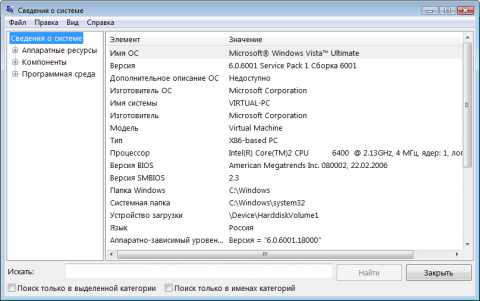
Спустя несколько секунд, программа соберет сведения о системе и ее аппаратной конфигурации. Для экспорта отчета выберите из меню Файл пункт Экспорт, а затем укажите имя файла и папку для сохранения. Отчет готов! Поскольку в него входит различных сведений, файл получается относительно большого размера. Для публикации на форуме его лучше запаковать в архив.
В Windows XP и Vista того же результата можно достичь из командной строки, выполнив команду
msinfo32 /report » \config.txt»
Файл с отчетом будет создан в папке, путь к которой вы укажете в приведенной выше команде.
Программы сторонних разработчиков
Существует великое множество бесплатных программ для определения аппаратной конфигурации, и описать их все просто невозможно. Я протестировал несколько, обращая внимание на следующие моменты. Программа должна быть бесплатной, иметь небольшой размер и понятный русский интерфейс, уметь сохранять отчет в виде текстового файла или веб-страницы, а также, по возможности, не требовать установки.
В итоге я остановился на двух, которые подкупили меня простотой интерфейса и минимумом телодвижений, необходимых для составления отчета.
Winaudit
Программа Winaudit (я использовал версию с поддержкой Unicode) имеет размер менее 1 Мб и не требует установки. После запуска она отображает окно, в котором ясно сказано, куда нужно нажать, чтобы создать отчет, который генерируется за несколько секунд.
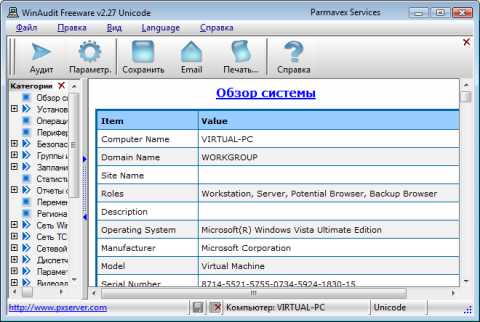
Наряду с аппаратной конфигурацией программа собирает различную информацию об операционной системе и установленных приложениях. Вы можете исключить из отчета второстепенную информацию, нажав кнопку Параметры и установив флажки, как показано на рисунке ниже.
После этого нужно заново нажать кнопку Аудит на панели инструментов для создания отчета. Для сохранения отчета нажмите кнопку Сохранить, и программа предложит на выбор десяток различных форматов. Лучше сохранять отчет в виде веб-страницы (HTML) или текстового файла. При сохранении в виде веб-страницы программа создает три HTML-файла, которые можно запаковать в архив и прикрепить к сообщению в форуме.
System Information for Windows (SIW)

В бесплатной версии отчет можно сохранить только в формате HTML, причем с фиксированным именем. Перед сохранением отчета вы можете нажать кнопку Настройки и выбрать отдельные компоненты для включения в отчет.
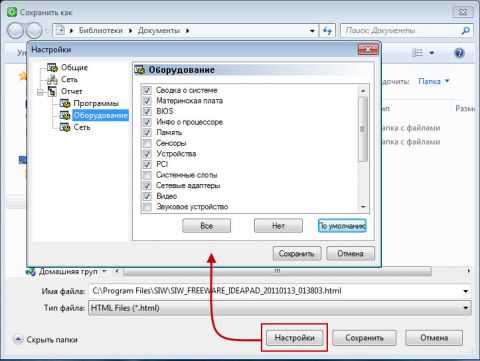
Другие программы
Если вас не устроили описанные выше программы для определения конфигурации компьютера, вы можете воспользоваться другими, небольшой список которых я привожу ниже. Все они соответствовуют большинству требований, о которых я писал выше.
Как узнать комплектующие своего компьютера: определяем конфигурацию устройств
Приветствую вас мои дорогие читатели.
В своём сегодняшнем посте я расскажу вам о том, как узнать комплектующие своего компьютера. В основном данная информация нужна для того, чтобы быть осведомленным какое программное обеспечение установлено на компе или ноутбуке, и знать детальную информацию о том из каких комплектующих он состоит.
Итак, для того, чтобы узнать подробную информацию о железках вашего компьютера есть несколько способов.
Первый способ
Первый – это узнать конфигурацию без применения дополнительного программного обеспечения. Этот метод я бы даже назвал «колхозный» :-), потому что он не всегда сможет получится. Я говорю о том что можно остановить опрос устройств BIOSом в нужный момент (если повезёт).
В процессе работы BIOSа можно нажимать клавиши на клавиатуре.
Как только начался опрос устройств то нажав клавишу «Pause Break» опрос остановится. Так сказать произойдёт пауза и на экране будет результаты опроса до момента нажатия этой кнопки.
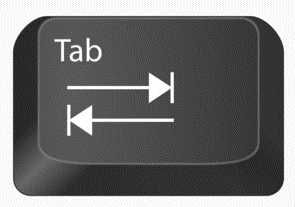
Так вот, способ заключается в следующем: как только вы нажали кнопку Power на корпусе системного блока и началась работа BIOSa — вы быстро начинаете нажимать кнопку «Pause Break» (тем самым остановив процесс), далее вы не переставая нажимать эту кнопку давите «TAB», но уже реже.
Таким образом можно как бы на несколько секунд запускать опрос и сразу же его останавливать (с помощью «TAB»).
Я же предупреждал что метод колхозный :).
При некоторой тренировке можно добиться такого результата что вы сможете останавливать процесс опроса как раз перед самой загрузкой операционной системы. Так же это будет полезно если у вас вообще ещё не установлена ОС.
Выглядит это примерно так:
Да конечно, здесь не вся информация, но самая основная как процессор, мат. плата, память, жесткие диски имеется. Я думаю этот способ иногда бывает полезен.
Второй способ
Здесь уже я буду отталкиваться от того что у вас стоит ОС.
Если вы хотите более детальную информацию, в этом же окне перейдите во вкладку «Диспетчер устройств».
И вот вам подробная информация, как о параметрах вашего компа, так и о программном обеспечении.
Но здесь будут отображаться только те устройства к которым установлены драйвера (то есть инициализированные устройства).
По нажимайте разные вкладки для отображения более полного списка.
Третий способ
Этот способ, с использованием прикладного софта.
Самая популярная программка в этой теме это EVEREST Ultimate Edition, скачать её можно здесь.
По этой полезной программке можно долго говорить, но нас интересует пока только конфигурация компа.
В левой колонки можно найти все наши железки установленные в корпусе, может даже найдутся те о которых вы не знали :-).
Здесь даже тесты можно проводить и выводить отчёты (к примеру для печати на бумаге).
Полный разбор этого полезного программного обеспечения разберём как нибудь в другой раз.
Вторая вещь, которую я хочу вам порекомендовать это софтина под названием CPU-Z, скачать её можно тут.

Как видите, достаточно подробно в ней можно узнать информацию о системе, переходя по разным вкладкам (CPU, Mainboard, Memory).
Также можно узнать подробности процессора, к примеру кэш или техпроцесс. CPU-Z отображает подробную информацию о видео карточке и её специфики.
В общем отличная штука, всем советую.
На этом я думаю можно заканчивать мой сегодняшний пост.
Если вы уже прочитали данную статью – поделитесь ею с друзьями, возможна им тоже пригодится данная инфа.
Подписывайтесь на обновления и до новых встреч.
Как узнать конфигурацию компьютера?
Средства операционной системы
Под средствами операционной системы подразумевается вызов окна, в котором показаны основные сведенья о вашем компьютере. Это можно сделать нажатием правой кнопки мыши по ярлыку «Мой компьютер», а затем в появившемся контекстном меню выбрать «Свойства».
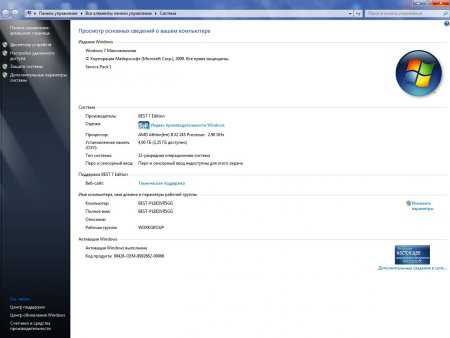
Одной из самых полезных функций в программе EVEREST Ultimate Edition является то, что при помощи неё можно просмотреть температуру процессора, видеокарты и оперативной памяти. Подробнее об этом вы можете прочесть здесь.
Конфигурация компьютера: как и где посмотреть характеристики ПК?

Способ 1. Через окно Система
Первый и самый простой способ, как узнать конфигурацию ПК, не требует много времени, однако и выводит очень скудную информацию о характеристиках аппаратной составляющей ПК.
Чтобы им воспользоваться, перейдите по этой ссылке и в зависимости от версии Windows, которую вы используете, осуществите действия, описанные в одном из первых трех пунктов той статьи, после чего на экране вашего монитора отобразится сжатая информация о системе ПК:
К сожалению, это всё, на что вы можете рассчитывать при использовании данного способа.
Способ 2. Через Диспетчер устройств (для Windows 7)
В любой версии ОС Виндовс имеется возможность посмотреть, какие физические устройства подключены к ПК в данный момент. Там же можно узнать некоторые характеристики о каждом из компонентов. Сделать это можно с помощью Диспетчера устройств. Описывать алгоритм действий мы будем на примере Windows 7.
Чтобы перейти в Диспетчер устройств, достаточно нажать правой кнопкой мыши по иконке Компьютер и выбрать Диспетчер устройств.
Если такой иконки на Рабочем столе нет, то вам следует перейти в меню Пуск, где нужно проделать те же действия, только с полем Компьютер.
Войдя в Диспетчер, вы увидите список подключенных компонентов к ПК (их название и установленную версию драйверов для каждого элемента).
Однако существуют и другие методы, позволяющие увидеть куда больше информации о вашем ПК.
Способ 3. Утилита Sisoftware Sandra
Данное приложение – это интуитивно понятная и качественно проработанная утилита для диагностики системы. Она способна предоставить практически всю необходимую вам информацию о конфигурации вашего компьютера.
Скачайте Lite-версию Sisoftware Sandra по этой ссылке, запустите инсталлятор и установите программу. Когда приложение будет успешно установлено, запустите его и перейдите ко вкладке Устройства.
В этом разделе выберите интересующий вас аппаратный компонент, и система выдаст вам о нем максимально подробную информацию.
Способ 4. Утилита ASTRA32
Программа ASTRA32 – это инструмент, позволяющий как смотреть информацию о различных комплектующих компьютера, так и проводить анализ устройств, на которые не были установлены драйвера. Помимо этого, с помощью ASTRA32 вы можете проверить жесткий диск на работоспособность.
Способ 5. Утилита Everest
Everest – одна из самых популярных программ по диагностике операционной системы на сегодняшний день. Эта программа отображает самую подробную информацию о программном обеспечении ПК и о его комплектующих среди всех существующих подобных приложений.
Первые два методы, описанные нами, являются не больше чем «пустышкой», так как подходят они лишь для некоторых ситуаций. При необходимости провести серьёзный анализ конфигурации компьютера, воспользуйтесь одной из выше названных утилит. Какой именно – для наших сегодняшних целей это не важно. Однако если говорить о дополнительных возможностях, то, конечно, все три приложения могут предложить различный спектр функций для пользователя.
Конечно, эти три программы – не все, и существует еще большое количество подобных продуктов. И если вы знаете еще какую-нибудь достойную программу для определения конфигурации компьютера, то пишите об этом ниже в комментариях, чтобы пользователи знали и о других интересных проектах подобного рода.